 Лучшее от Kaur
Лучшее от Kaur
Системная торговля. Готовы ли вы к просадкам?
2013-01-24 12:54:00
Как подняться трейдеру, если денег нет, а прибыльная торговая система есть?
2015-01-11 16:35:29
Первая сделка на валютном рынке за 7 шагов - инструкция для начинающих
2014-03-27 16:41:56
Информационная безопасность для трейдера
2014-09-30 16:19:15
Excel-прототипирование торговых систем (часть 1): быстрый старт
2017-10-12 18:41:17
| Проверка торговой идеи в Excel. Часть I: выгрузка ценовых данных из MetaTrader в Excel |
Эта статья адресована тем, кто не знает MQL и не может быстро создать советника для проверки своей торговой идеи. Как быть? Поможет старый добрый Excel. Он прост и понятен в использовании и при этом обладает довольно мощными возможностями, включая сбор статистики, построение графиков, генерацию случайных чисел.
Конечно, существует определенный потолок. Попытка переложить в таблицы очень сложные и ресурсоемкие системы ни чем хорошим не закончится. Года три назад я увлекся и попытался сделать универсальную матрицу, которую можно было бы быстро перестраивать под самые разные системы. Дело закончилось махиной, которая состояла из 12 одновременно открытых книг excel, занимала 800 Мб места и еле ворочилась. Такой подход является, конечно, верхом иррационализма. Гораздо более продуктивным было бы изучить все-таки MQL. Но здесь я расскажу о том, как проверять быстро свои торговые идеи, потратив буквально пару часов на исследования.
B первая задача, которая стоит перед нами, — экспортировать ценовые данные из MetaTrader4 в Excel.
Предположим нас интересуют дневные графики EUR/USD.
Открываем пункт меню «Сервис» -> «Архив котировок» или просто нажимаем F2. Открывается окно с котировками. Находим нужную пару (в нашем случае EURUSD) и выбираем нужный ТФ (в нашем случае D1, или «День»). В результате получится примерно такое окно:

Нажимаем кнопочку «Экспорт» и сохраняем выбранные данные в файл *.CSV
Данные выгружены. Переходим к стадии импортирования, на которой обычно и возникают вопросы.
Дело в том, что если мы попытаемся просто открыть CSV файл, то у российских пользователей это может закончиться вот так:

Т.е. вместо стройных столбцов с данными мы видим, что вся информация записана в один единственный столбец. Существует несколько решений.
Я поступаю следующим образом:
Конечно, существует определенный потолок. Попытка переложить в таблицы очень сложные и ресурсоемкие системы ни чем хорошим не закончится. Года три назад я увлекся и попытался сделать универсальную матрицу, которую можно было бы быстро перестраивать под самые разные системы. Дело закончилось махиной, которая состояла из 12 одновременно открытых книг excel, занимала 800 Мб места и еле ворочилась. Такой подход является, конечно, верхом иррационализма. Гораздо более продуктивным было бы изучить все-таки MQL. Но здесь я расскажу о том, как проверять быстро свои торговые идеи, потратив буквально пару часов на исследования.
B первая задача, которая стоит перед нами, — экспортировать ценовые данные из MetaTrader4 в Excel.
Предположим нас интересуют дневные графики EUR/USD.
Открываем пункт меню «Сервис» -> «Архив котировок» или просто нажимаем F2. Открывается окно с котировками. Находим нужную пару (в нашем случае EURUSD) и выбираем нужный ТФ (в нашем случае D1, или «День»). В результате получится примерно такое окно:

Нажимаем кнопочку «Экспорт» и сохраняем выбранные данные в файл *.CSV
Данные выгружены. Переходим к стадии импортирования, на которой обычно и возникают вопросы.
Дело в том, что если мы попытаемся просто открыть CSV файл, то у российских пользователей это может закончиться вот так:

Т.е. вместо стройных столбцов с данными мы видим, что вся информация записана в один единственный столбец. Существует несколько решений.
Я поступаю следующим образом:
- Переименовываете расширение .xls на .txt (не обращая внимания на предупреждения)
- Запускаете Excel и через пункт меню «Открыть» открываете наш новоиспеченный .txt файл (при этом потребуется в диалоговом окне открытия файла выбрать в поле «Тип файлов» значение «Все файлы (*.*)»)
- Открывается окно «Мастер текстов (импорт)». Нажимаете «Далее». На следующем шаге нужно поставить галочку напротив «Запятая» (указываем т.о. разделитель)
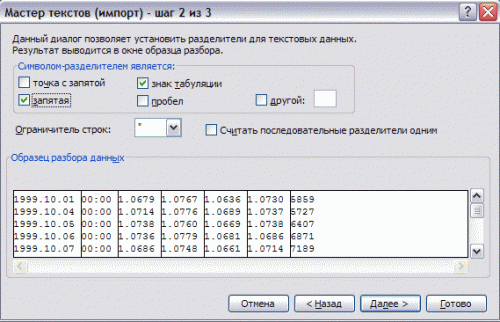
- Нажмите «Далее» и на следующем шаге для столбцов 3,4,5 и 6-го укажите формат «текстовый» (можно использовать «Shift» для мультивыделения)

Сделать это необходимо именно на данной стадии, т.к. по умолчанию стоит общий формат, при котором некоторые ячейки в этих столбцах могут необратимо принять формат даты. - Нажмите «Готово». Файл загрузится. Нам необходимо снова изменить формат столбцов, т.к. с текстовым представлением формулы работать не будут. Выделите стобцы C, D, E и F (нажимая на названия столбцов), нажмите правую кнопку мыши, выберите в появившемся контекстном меню команду «Формат ячеек» и в открывшемся окне на закладке «Число» укажите формат «Числовой». При этом справа число десятичных знаков укажите = «4» (или 2 или 5, в зависимости от того, сколько знаков после запятой в Вашем ДЦ и для данной валютной пары). Нажмите «ОК».
- Но еще не все. У подавляющего большинства российских пользователей в региональных настройках указана в качестве разделителя целой и дробной частей запятая. Но, как мы видим, терминал выгружает с разделителем-точкой. Можно, конечно, изменить региональные настройки, но я предпочитаю локальное решение проблемы — просто автозамена в нужных столбцах точки на запятую. Для этого выделите снова стобцы C, D, E и F. Выберите пункт меню «Правка» -> «Заменить...» (или нажмите Ctrl + H). В появившемся окне в поле «Найти» укажите символ точки, в поле «Заменить на» — запятую.
Это все! Поздравляю! Теперь подобным образом вы можете экспортировать из терминала ценовые данные любой валютной пары и любого таймфрейма.
Осталось немного облагородить внешний вид таблицы — расширить первый столбец для даты, задать заголовки. Для дневок второй столбец со временем не нужен, его можно удалить. Получится примерно так:
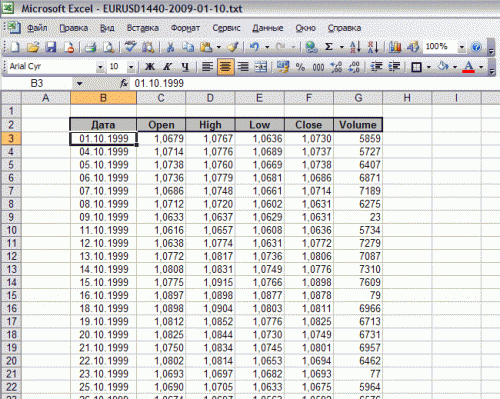
И да, не забудьте сохранить файл как Книгу XLS (через пункт меню «Сохранить как...»). Иначе большинство изменений не сохранится.
В следующей части мы рассмотрим основные приемы построения модели торговой системы в Excel на простом примере.
Понравилcя материал? Не забудьте поставить плюс и поделиться в социальной сети!
Следующая запись в моем блоге Проверка торговой идеи в Excel. Часть II: модель торговой системы на простом примере |
11 января 2010
|




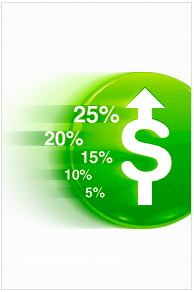




Комментарии (16)
4 hinin Сообщений: 88
12 BetMaster Сообщений: 433
Что касается открыть напрямую, то открыть напрямую можно с соответствующими настройками, по умолчанию установленными у западных пользователей; на них, очевидно, и ориентировались разработчики.
47 Kaur Автор Сообщений: 1331 - Руслан Каюмов
Полезная статья. Тоже как-то попытался экспортировать, но получил бяку как на второй картинке и плюнул. Теперь буду знать. Добавил в избранное.
8 Tamplier Сообщений: 158 - Марат
0_0 выложите? интересно посмотреть
18 KranX Сообщений: 1786 - Жека
47 Kaur Автор Сообщений: 1331 - Руслан Каюмов
0 Atlantic Сообщений: 34
0 zemneks Сообщений: 4
47 Kaur Автор Сообщений: 1331 - Руслан Каюмов
далее «Заменить» (Ctrl+H) и меняем точку на запятую и «Заменить все»
0 zemneks Сообщений: 4
0 zemneks Сообщений: 4
Осталось из этого что-то хорошее и нужное создать
0 zemneks Сообщений: 4
24 SerOv Сообщений: 859 - Сергей
Вариант помощи — запишем полезное видео на эту тему.
Хотелось бы оживить данную полезную тему — использование excel для разработки торговой стратегии.
8 1000vgod Сообщений: 226
Теперь бы дальше двинуться. Если возможна помощь, буду рад.
8 1000vgod Сообщений: 226
Зарегистрируйтесь или авторизуйтесь, чтобы оставить комментарий